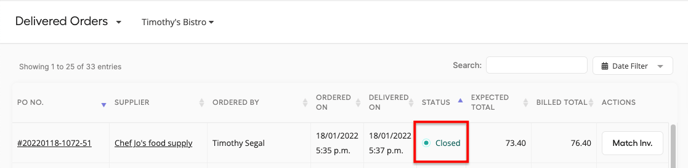La gestión de sus pedidos con Apicbase le ofrece muchas posibilidades. Como en la realidad, también puede registrar múltiples entregas para un mismo pedido. Este artículo le muestra cómo.
Para hacer una entrada parcial de un pedido, primero tiene que enviar el pedido. Si quieres saber más sobre el envío de pedidos, consulta este artículo.
1. Registro de la primera entrega
- Una vez que haya enviado el pedido, podrá encontrarlo en la pantalla "Pedidos enviados". Puede encontrarla haciendo clic en "Adquisición" > "Pedidos enviados" en el menú superior.
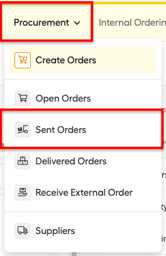
- Seleccione el punto de venta para el que desea registrar la recepción parcial de un pedido.
- Haga clic en el botón "Recibir" del pedido para el que desea realizar la recepción parcial.

-
- Consejo: puede ver un resumen de los artículos pedidos haciendo clic en el nombre del proveedor o en el NO del pedido.
- Ahora puede registrar la primera entrega como en un pedido normal. Rellene las cantidades entregadas, el estado, las observaciones y el precio.
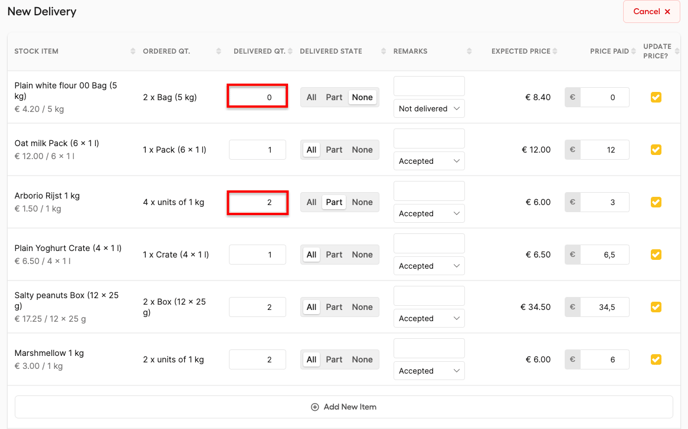
-
- En este pedido, no se entregó la harina blanca normal y sólo recibimos 2x1kg de arroz Arborio (en lugar de los 4x1kg que pedimos).
- Ahora quiere guardar el pedido, pero no cerrarlo. Hay dos maneras de hacerlo.
- Haga clic en el botón "Más" de la esquina superior derecha y seleccione "Guardar y mantener el pedido abierto".
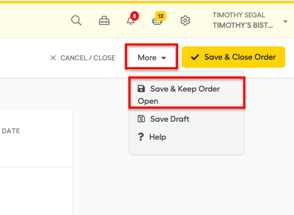
- Haga clic en el botón "Más" de la esquina superior derecha y seleccione "Guardar y mantener el pedido abierto".
-
- Haga clic en "Guardar entrega" en la parte inferior del pedido.
- Aparecerá una ventana emergente en la que podrá rellenar la fecha y la hora de la próxima entrega de este pedido. Rellene la fecha y la hora y haga clic en "Guardar" (Si no sabe la fecha y la hora, puede dejarla abierta).
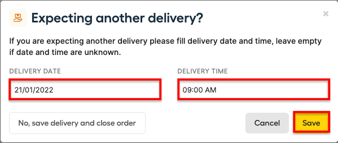
Cuando haga clic en "No, guardar la entrega y cerrar el pedido", no podrá añadir ninguna entrega más tarde a este pedido.
- Ahora verá el resumen de la entrega, que contiene la cantidad entregada frente a la cantidad pedida, el estado de la entrega, el precio previsto y el precio pagado.
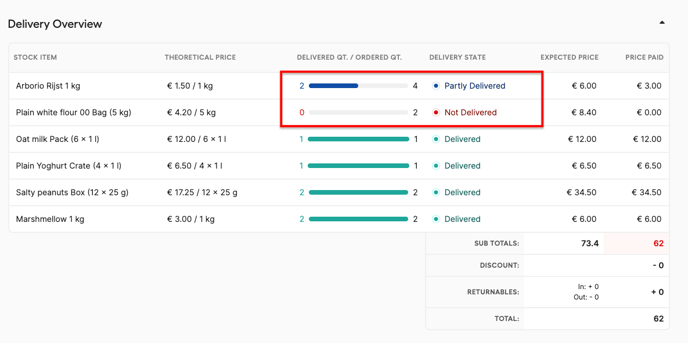
- Para volver a los pedidos enviados pulse "cancelar/cerrar".
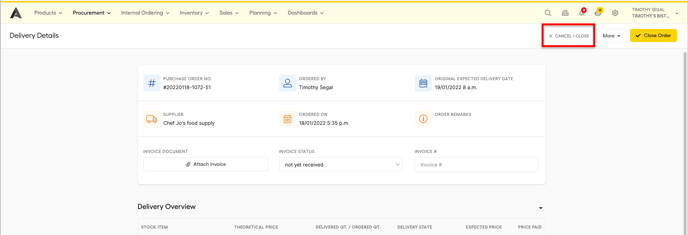
2. Registro de la próxima entrega.
- Cuando llegue la siguiente entrega, vaya a "Aprovisionamiento" > "Pedidos entregados".
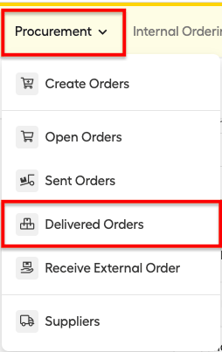
- Seleccione el punto de venta correcto.
- Busque el pedido en la lista.
- Tendrá el estado "Activo", lo que significa que el pedido no está cerrado y que aún puede añadirle entregas.
- Haga clic en "Más" y seleccione "Recibir otra entrega".
- Obtendrá un resumen de la entrega. Puedes hacer clic en "Mostrar más" para ver todos los artículos entregados.
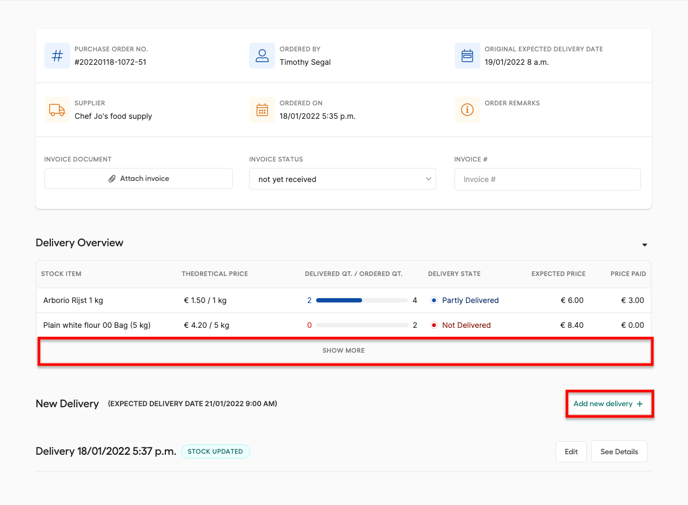
- Haga clic en "Añadir nueva entrega +".
- Se abrirá una nueva entrega.
- En la parte superior, verá los artículos que aún deben ser entregados
- En la parte inferior verá los artículos que ya han sido entregados. Las cantidades están establecidas en 0, porque no se espera que estos artículos sean entregados de nuevo para este pedido.
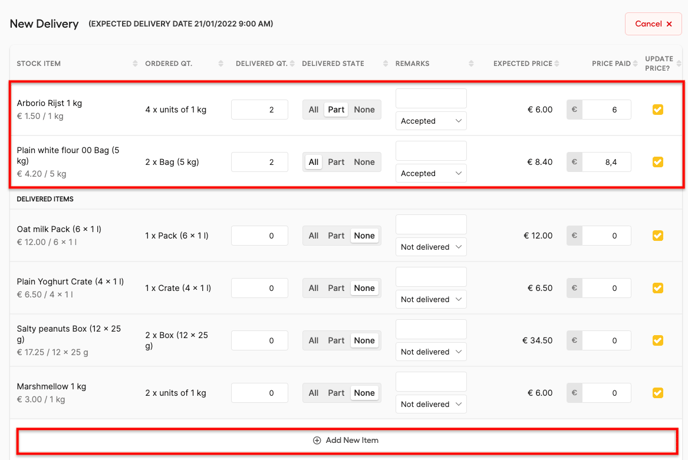
-
- En el ejemplo, todavía necesitamos 2x1kg de Arroz Arborio y 2 x 5kg de harina blanca normal.
- Puede ajustar la entrega según sea necesario. Si los artículos esperados fueron entregados, no tiene que cambiar nada. También puede añadir nuevos artículos o cambiar el pedido si es necesario.
- Si esta es la última entrega de este pedido, haga clic en "Guardar y cerrar el pedido". De lo contrario, seleccione "Guardar entrega" y podrá registrar otra entrega para este pedido.
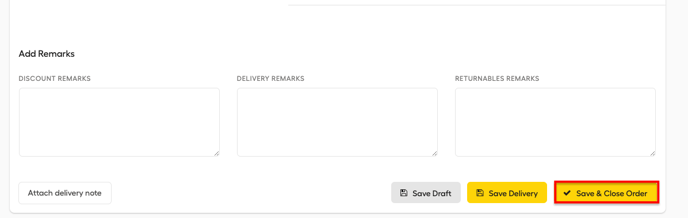
- Una vez que haya cerrado el pedido, éste tendrá el estado "Cerrado". Recuerde que una vez que el pedido está cerrado, no puede añadir ninguna entrega a él.